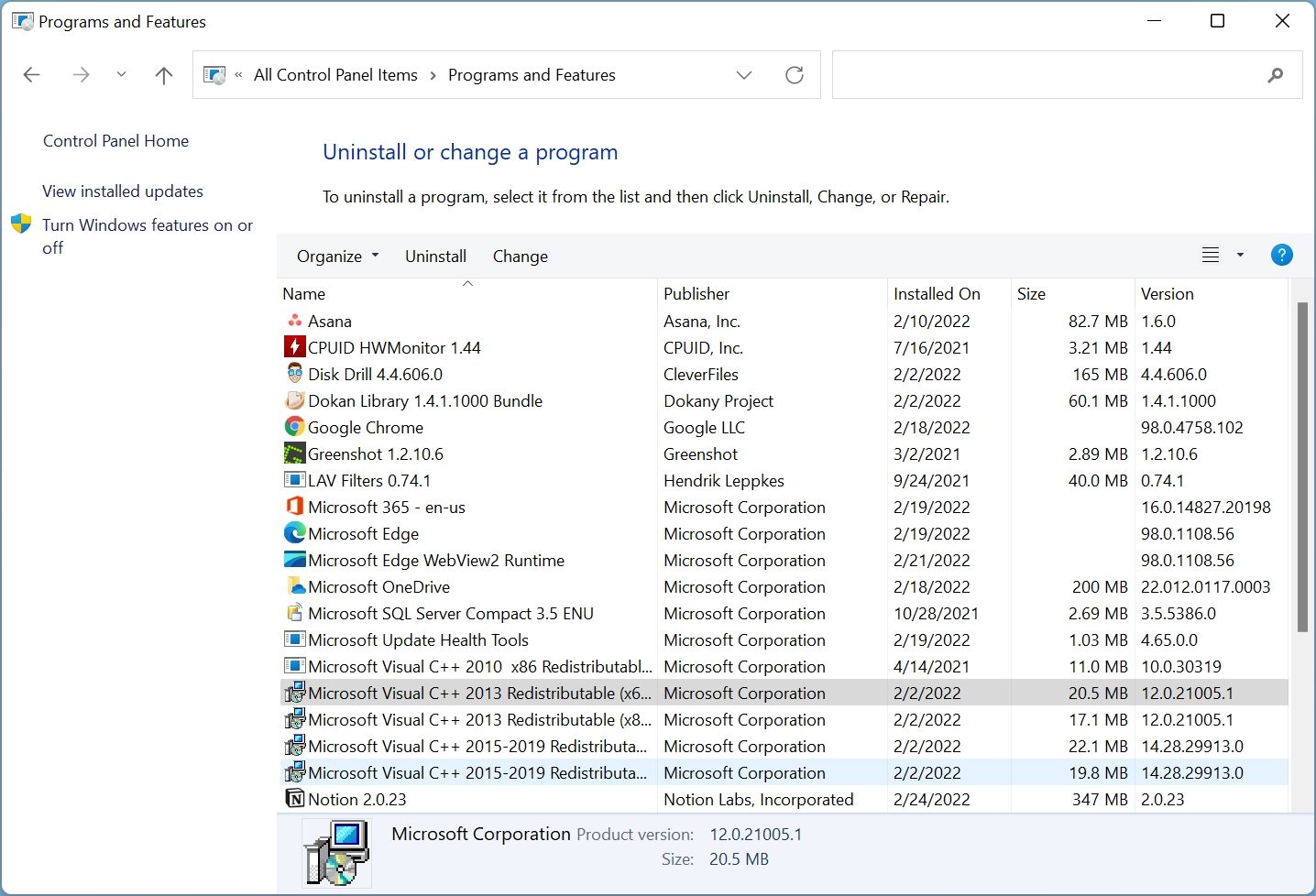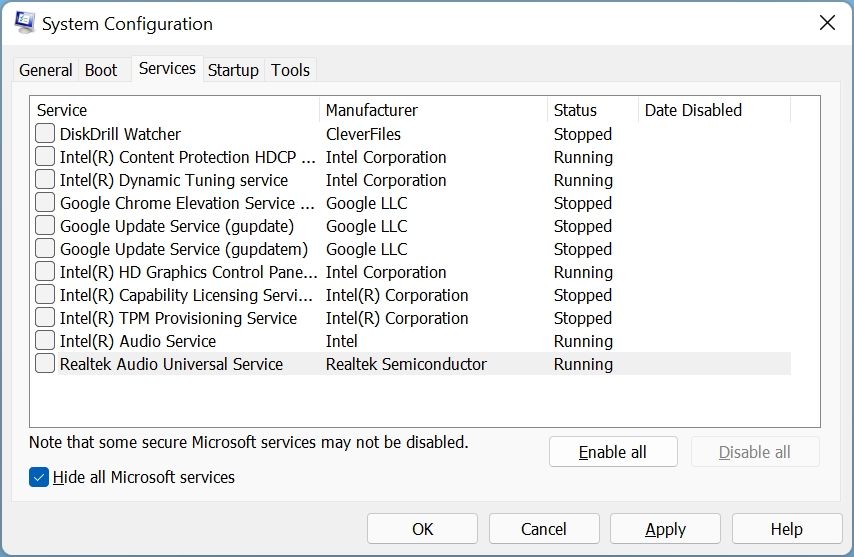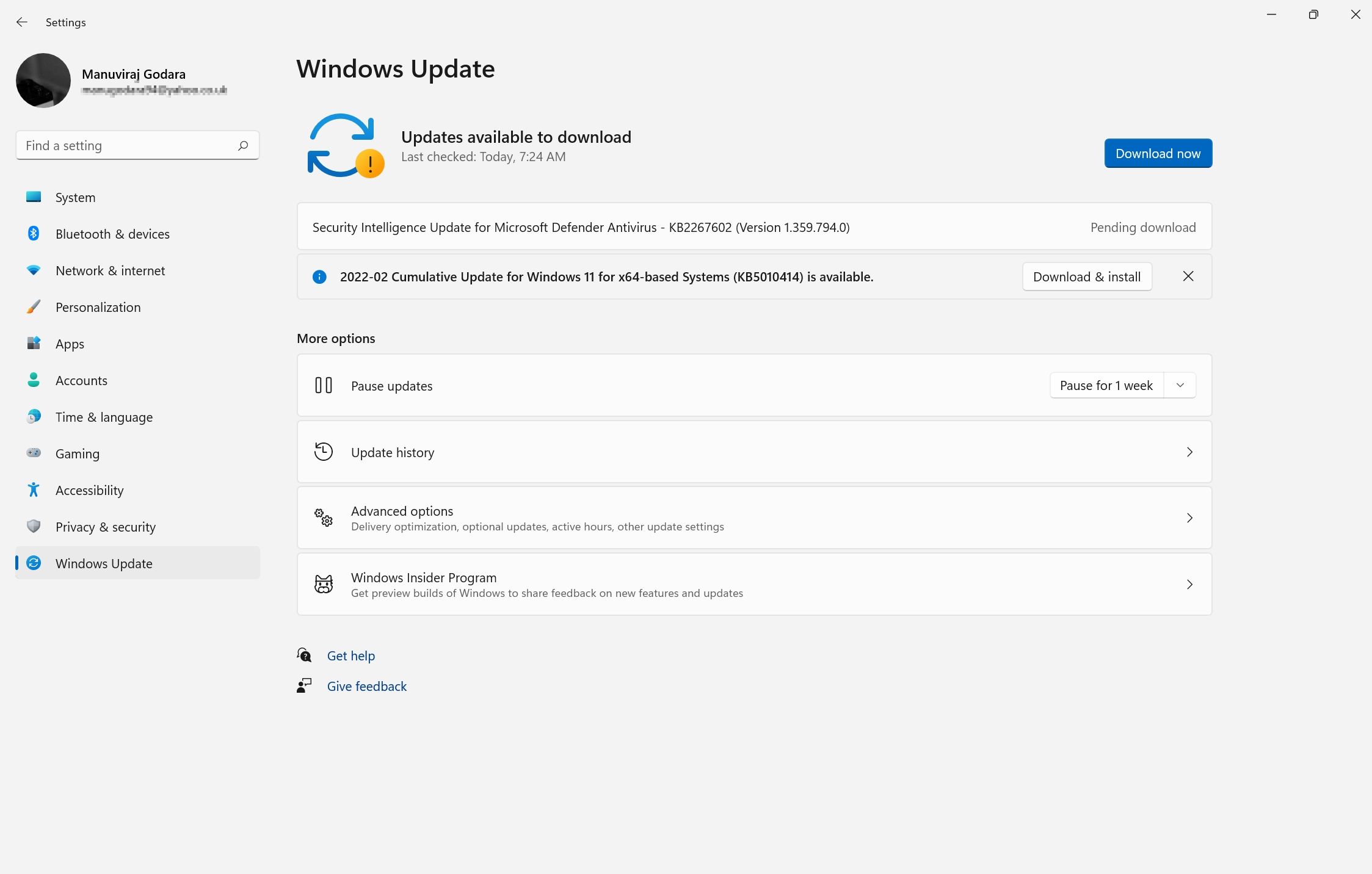So beheben Sie Laufzeitfehler in Windows 11
Windows 11 ist ein relativ neues Betriebssystem. Als solches ist es anfällig für zahlreiche Fehler, von denen einer der Windows-Laufzeitfehler ist. Der Fehler selbst kann durch veraltete Treiber bis hin zu einer falsch installierten Anwendung verursacht werden. Obwohl dem Fehler viele Fehlercodes zugeordnet sind, können die meisten mit denselben Methoden behoben werden.
Aktualisieren Sie das Microsoft Visual C++ Redistributable Package
Die erste Lösung, die Sie versuchen sollten, wenn Sie einen Laufzeitfehler beheben, besteht darin, sicherzustellen, dass Sie über die neueste Version von Microsoft Visual C++ Redistributable verfügen. Sie können die neueste Version des Pakets manuell installieren, indem Sie zuerst die aktuelle Version auf Ihrem Computer deinstallieren und dann das neueste Update von der Microsoft-Website herunterladen.
So geht’s:
-
Geben Sie in der Suchleiste des Startmenüs „Systemsteuerung” ein.
-
Öffnen Sie in den Suchergebnissen die Systemsteuerung und suchen Sie nach einer Option namens Programme und Funktionen.
-
Wählen Sie im Fenster Programme und Funktionen die Microsoft Visual C++ Redistributable-Pakete aus und klicken Sie auf Deinstallieren. Sie müssen dies für jedes Paket tun.
-
Klicken Sie im Fenster des Deinstallationsassistenten auf Deinstallieren.
-
Nachdem Sie alle Pakete deinstalliert haben, öffnen Sie Ihren Webbrowser und rufen Sie die Microsoft Visual C++ Redistributable-Downloadseite auf .
-
Klicken Sie hier auf die Links im Abschnitt Link. Es wird empfohlen, sowohl die x86- als auch die x64-Version des Pakets herunterzuladen.
-
Sobald der Download abgeschlossen ist, öffnen Sie die heruntergeladene Datei und klicken Sie dann auf Installieren. Sie müssen die Lizenzvereinbarung akzeptieren und über die entsprechenden Administratorrechte verfügen, um das Programm zu installieren.
-
Starte deinen Computer neu.
Diese Methode behebt den Laufzeitfehler, wenn er durch eine veraltete Version von Microsoft Visual C++ Redistributable verursacht wurde. Führen Sie das betroffene Programm aus, um dies zu bestätigen. Wenn der Fehler weiterhin besteht, fahren Sie mit den unten aufgeführten Lösungen fort.
Beheben Sie den Laufzeitfehler mit Clean Boot
Manchmal können Programme oder Dienste von Drittanbietern miteinander in Konflikt geraten, was zu einem Laufzeitfehler führt. Um dies auszuschließen, können Sie Ihren Computer sauber booten, wobei alle anderen Dienste von Drittanbietern deaktiviert sind, mit Ausnahme desjenigen, der vom Laufzeitfehler betroffen ist. Obwohl es ähnlich wie der abgesicherte Modus klingen mag, gibt es einige Unterschiede zwischen Clean Boot und dem abgesicherten Modus von Windows.
Um Ihren Computer sauber zu booten, gehen Sie wie folgt vor:
-
Drücken Sie Windows-Taste + R, um die Run-Anwendung zu öffnen.
-
Geben Sie msconfig in das Textfeld ein und drücken Sie dann die Eingabetaste.
-
Klicken Sie im Systemkonfigurationsfenster auf die Registerkarte Dienste .
-
Aktivieren Sie das Kontrollkästchen Alle Microsoft-Dienste ausblenden.
-
Klicken Sie auf Alle deaktivieren.
-
Suchen Sie nun in der Liste der Dienste nach der betroffenen Anwendung und aktivieren Sie sie. Wenn Ihre Anwendung nicht in der Liste aufgeführt ist, fahren Sie einfach mit dem nächsten Schritt fort.
-
Klicken Sie auf Anwenden und schließen Sie das Fenster Systemkonfiguration.
-
Öffnen Sie den Task-Manager mit der Tastenkombination STRG + Umschalt + ESC.
-
Klicken Sie auf die Registerkarte Start ,
-
Deaktivieren Sie jeden Dienst, indem Sie ihn auswählen, und klicken Sie dann auf Deaktivieren. Sie müssen dies nacheinander tun.
-
Schließen Sie den Task-Manager und starten Sie Ihren Computer neu.
-
Starten Sie die betroffene Anwendung.
Wenn die Anwendung erfolgreich ausgeführt wird, wird der Laufzeitfehler wahrscheinlich von einem anderen Drittanbieterprogramm auf Ihrem Computer verursacht. Um herauszufinden, welches Programm, aktivieren Sie jedes Programm nacheinander im Systemkonfigurationsfenster und sehen Sie, welches den Fehler verursacht.
Aktualisieren Sie Windows auf die neueste Version
Microsoft veröffentlicht regelmäßig Updates für Windows 11. Die meisten von ihnen sind ziemlich nützlich und bieten dringend benötigte Korrekturen für Fehler und andere Fehler. Daher kann es sich für Sie lohnen, Ihr Windows 11-Betriebssystem auf die neueste Version zu aktualisieren.
Während Windows dies automatisch tut, könnten Updates aufgrund einer getakteten Internetverbindung oder anderer Einstellungen angehalten werden. Führen Sie die folgenden Schritte aus, um Windows manuell zu aktualisieren:
-
Klicken Sie mit der rechten Maustaste auf die Schaltfläche Start und dann auf Einstellungen.
-
Klicken Sie in der linken Navigationsleiste auf Windows Update.
-
Klicken Sie nun auf das Kontrollkästchen Nach Updates suchen.
-
Wenn Windows Updates findet, klicken Sie auf die Schaltfläche Herunterladen und installieren .
-
Windows lädt automatisch die neuesten Updates herunter und installiert sie.
Oft werden Windows-Updates auch mit der neuesten Version von Microsoft Visual C++ Redistributable geliefert. Daher ist es immer eine gute Idee, Windows auf dem neuesten Stand zu halten, um Ihr C++ auf dem aktuellen Stand zu halten.
Aktualisieren Sie die Anzeigetreiber
Oft verursachen veraltete Bildschirmtreiber eine Reihe von Fehlern in Windows. Einer dieser Fehler ist der Laufzeitfehler. Aktualisierte Treiber verhindern solche Fehler, während frühere behoben werden. Daher ist das Auffinden und Ersetzen veralteter Windows-Treiber eine Kunst für sich.
Normalerweise aktualisiert Windows Windows-Treiber automatisch, aber Sie müssen Ihre Anzeigetreiber möglicherweise manuell aktualisieren, wenn Sie eine dedizierte Grafikkarte verwenden. Sie können dasselbe mit dem Geräte-Manager tun:
-
Drücken Sie Win + R, um den Befehl Ausführen zu starten.
-
Geben Sie devmgmt.msc in das Textfeld ein und drücken Sie die Eingabetaste.
-
Erweitern Sie im Fenster Geräte-Manager die Option Grafikkarten .
-
Klicken Sie mit der rechten Maustaste auf den Anzeigetreiber und wählen Sie dann Treiber aktualisieren aus .
-
Klicken Sie im nächsten Bildschirm auf Automatisch nach Treibern suchen.
-
Warten Sie, bis Windows den neuesten Treiber heruntergeladen und installiert hat.
-
Starte deinen Computer neu.
Hoffentlich wird die Aktualisierung des Anzeigetreibers den Laufzeitfehler beheben. In einigen Fällen müssen Sie möglicherweise die Website Ihres GPU-Herstellers besuchen und den neuesten Treiber von dort herunterladen.
Verwenden Sie die Systemwiederherstellung, um zu einem vorherigen Zustand zurückzukehren
Als letzten Ausweg können Sie die Systemwiederherstellung verwenden, um Ihren Computer in einem früheren Zustand wiederherzustellen, als Sie den Laufzeitfehler nicht erhalten haben.
Stellen Sie sicher, dass Sie alle Daten, die Sie seitdem erstellt haben, sichern, bevor Sie fortfahren.
So führen Sie eine Systemwiederherstellung durch:
-
Klicken Sie auf das Startmenü und geben Sie Systemwiederherstellung in die Suchleiste ein.
-
Klicken Sie in den Suchergebnissen auf die Option Wiederherstellungspunkt erstellen.
-
Klicken Sie im nächsten Fenster auf die Option Systemwiederherstellung .
-
Wählen Sie Anderen Wiederherstellungspunkt auswählen und klicken Sie auf Weiter.
-
Wählen Sie auf dem nächsten Bildschirm einen Wiederherstellungspunkt aus. Weiter klicken.
-
Klicken Sie danach auf Fertig stellen.
Windows wird Ihren Computer mithilfe des Wiederherstellungspunkts in einem früheren Zustand neu starten. Dieser Vorgang kann einige Zeit dauern.
Laufzeitfehler behoben
Mit den oben aufgeführten Methoden sollte der Windows-Laufzeitfehler, mit dem Sie konfrontiert sind, behoben werden. Es ist wichtig, dass Sie die Schritte sorgfältig befolgen, da Sie Ihr Betriebssystem manipulieren müssen.
Darüber hinaus berichten viele Benutzer auch von langsamen Startzeiten in Windows 11. Glücklicherweise kann auch das leicht behoben werden.